调整页面大小
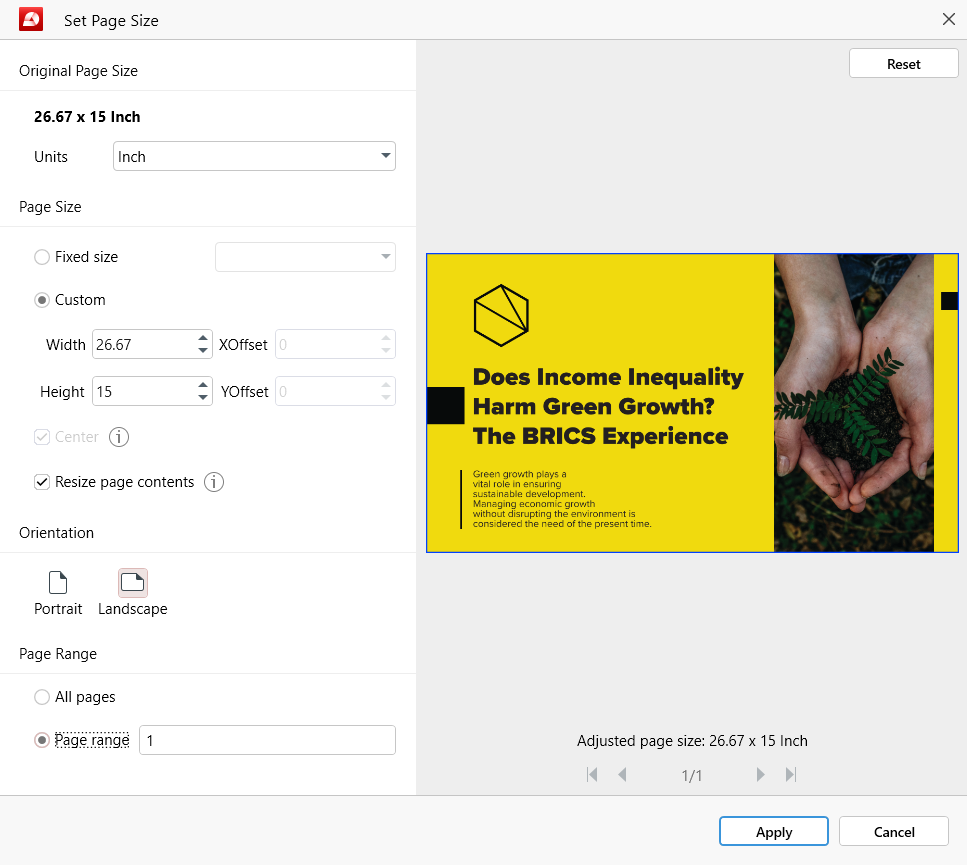
有时,您的项目可能需要您为 PDF 设置自定义页面尺寸。使用 MobiPDF’直观的页面调整工具,您可以快速
- 缩小和放大单个页面
- 使所有 PDF 页面大小相同
- 为每个页面定义自定义大小
- 在文本周围插入额外的空白区域
- 在页面内重新定位文本
- 根据特定打印格式设置页面大小
页面调整器在 MobiPDF 中以“ 页面大小”  图标表示。它包括几种设置,下面我们将对其进行分析,以帮助您充分利用该工具。
图标表示。它包括几种设置,下面我们将对其进行分析,以帮助您充分利用该工具。
第 1 部分
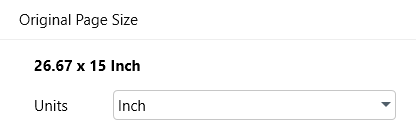
页面调整器的这一部分可让您大致了解页面尺寸,以您偏好的公制系统– 英寸、毫米、厘米或点来衡量。
第 2 部分
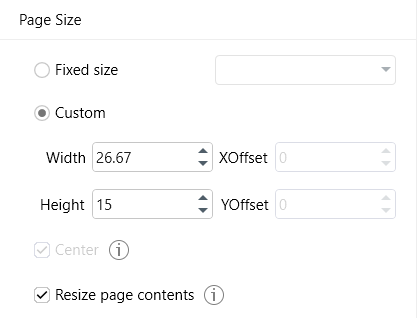
从这里,您可以控制 PDF 文档中每一页的确切尺寸。“不过,您也可以在预定义的打印格式中进行选择,方法是点击“ 固定尺寸” ,然后选择您需要的格式– A4、A3、letter、legal 等。
通过Center” 选项,您可以将内容放在页面的中心位置。要将内容移到偏离中心的位置,可以添加偏移量或完全停用该选项。
最后,通过“ 调整页面内容大小” ,可以调整页面内容以适应不同的页面尺寸。如果您希望保留当前内容大小和周围的空白空间,请关闭该选项。
第 3 部分
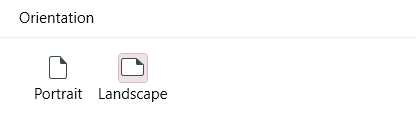
’ 从图片中可以清楚地看出,这一部分为您提供了在文档纵向和横向之间快速切换的方法。与使用页面调整器所做的所有更改一样,为方便起见,此更改也会反映在右侧的可视化窗口中。
第 4 部分
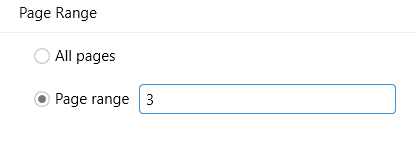
在此部分中,您可以选择是要让更改影响文档中的所有页面,还是要影响一定数量的页面。